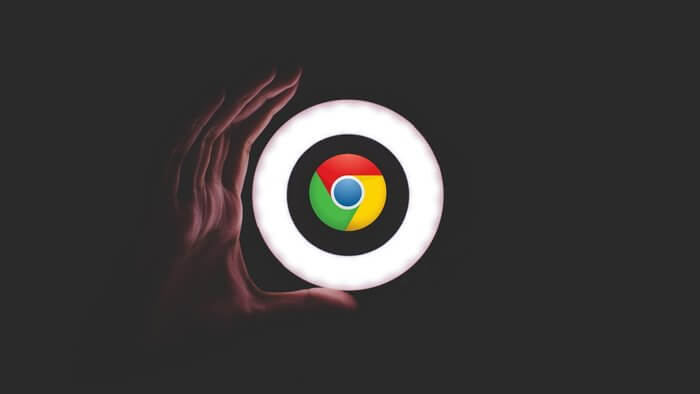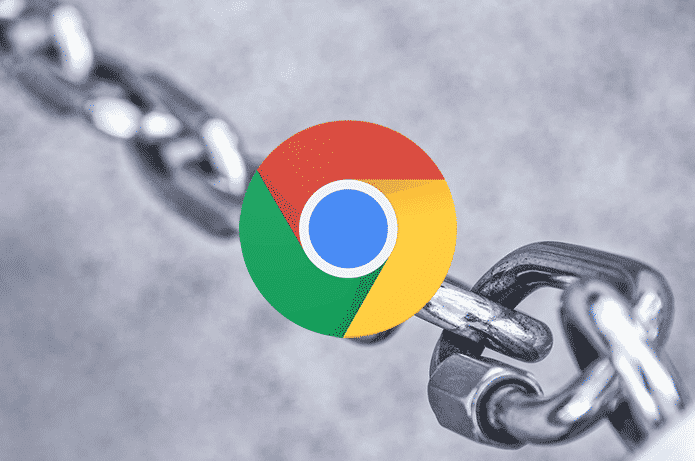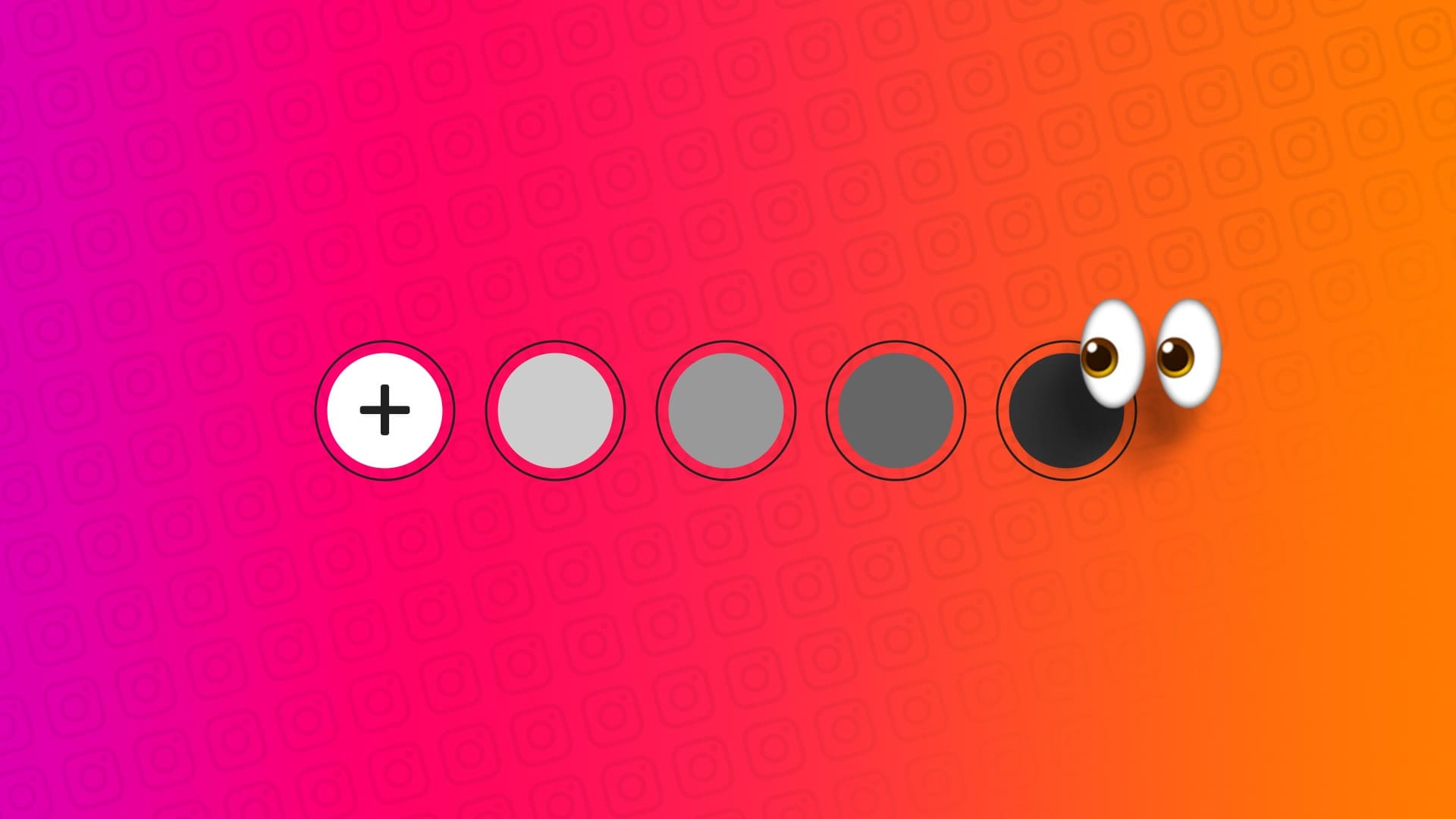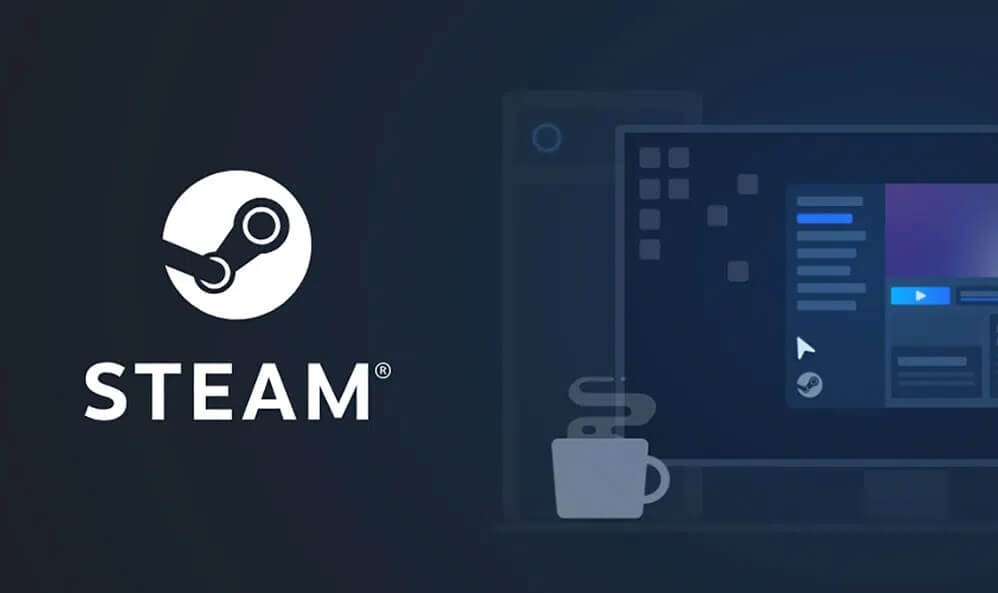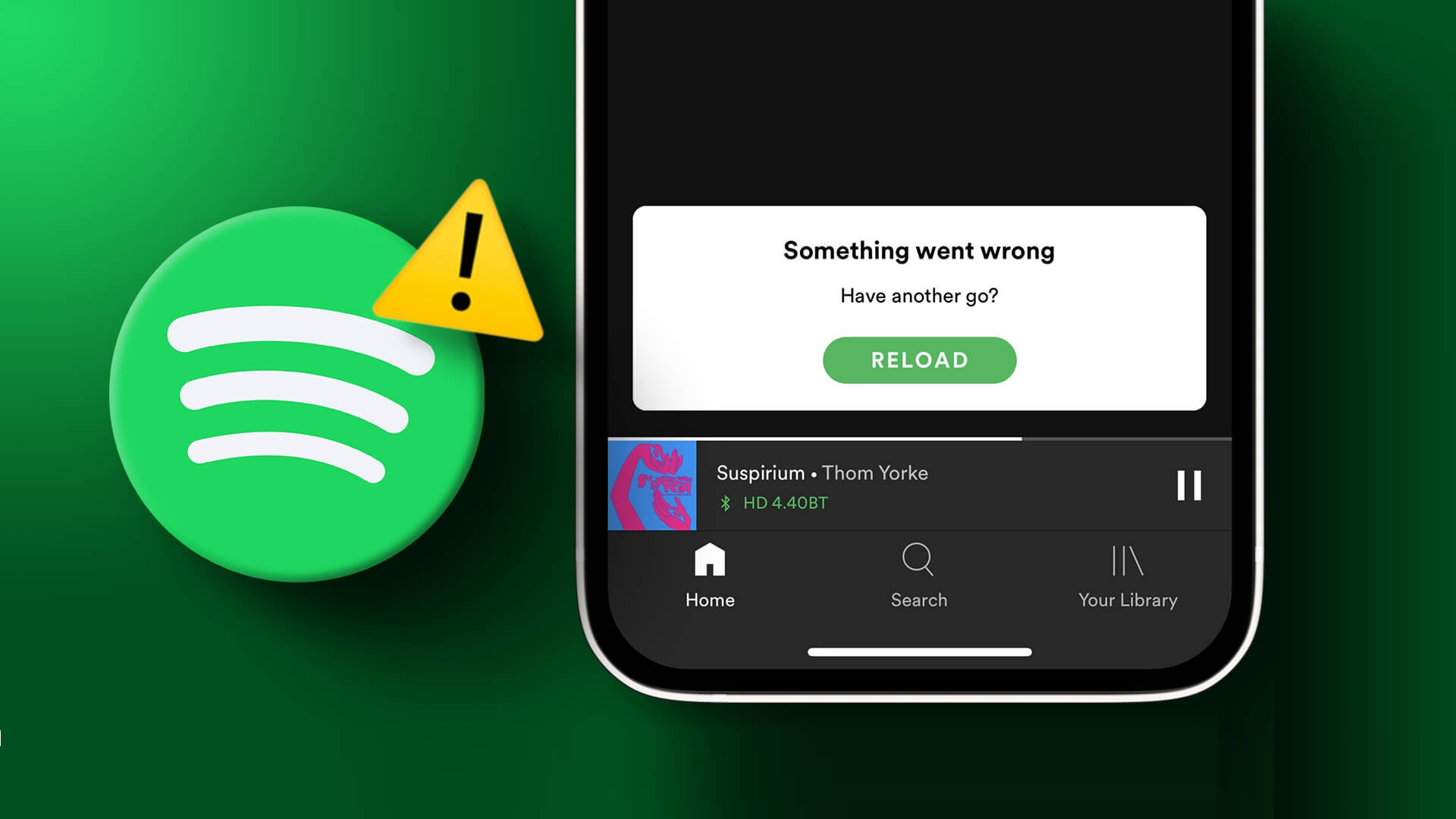Selv om Google Chrome er tilgjengelig på Android-telefoner som standard nettleser, er det mange iPhone-brukere De foretrekker det fremfor Safari. Nettleseren har sine fordeler og får jobben gjort når du surfer på nettet og laster ned filer. Her er de 6 beste rettelsene for Chrome Dark Mode som ikke fungerer på Android og iPhone.
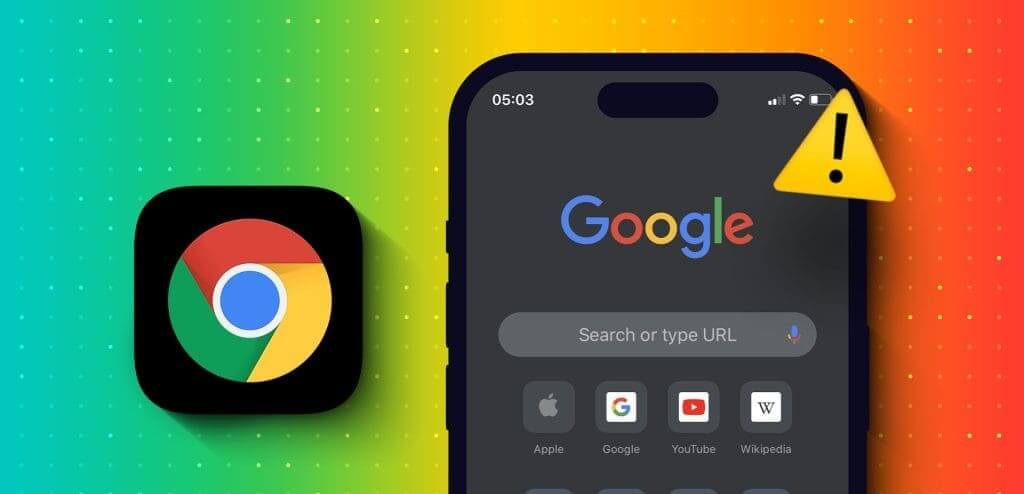
Du kan også bruke mørk modus i Chrome på iPhone- eller Android-telefonen din. Men hvis Chromes mørke modus ikke fungerer, her er noen praktiske løsninger for Android og iPhone for å fikse problemet.
1. Sjekk systemtemainnstillingene
Med utgangspunkt i det grunnleggende, må du sjekke systemtemainnstillingene på mobilenheten din. Apper bytter vanligvis til mørk modus og deretter tilbake til lys modus, avhengig av dine foretrukne systemtemainnstillinger. Slik sjekker du det på din Android-telefon eller iPhone.
på Android
Trinn 1: åpen Innstillinger og trykk på Bredde.
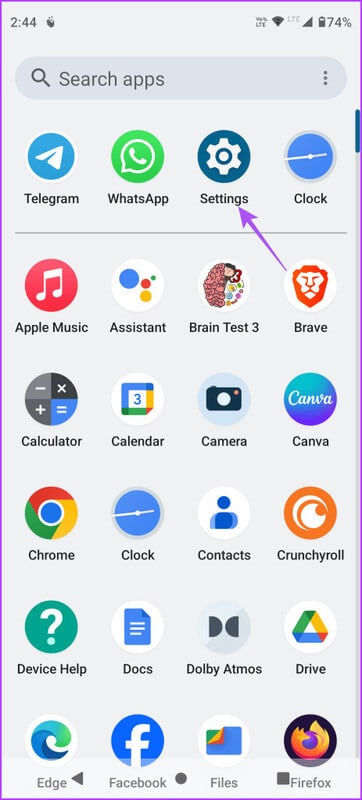
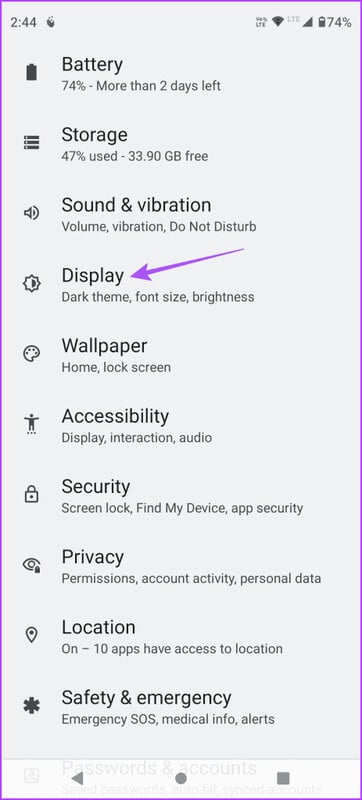
Trinn 2: Lokaliser Mørkt tema Og sjekk kjøreplanen til Dark Theme på enheten din.
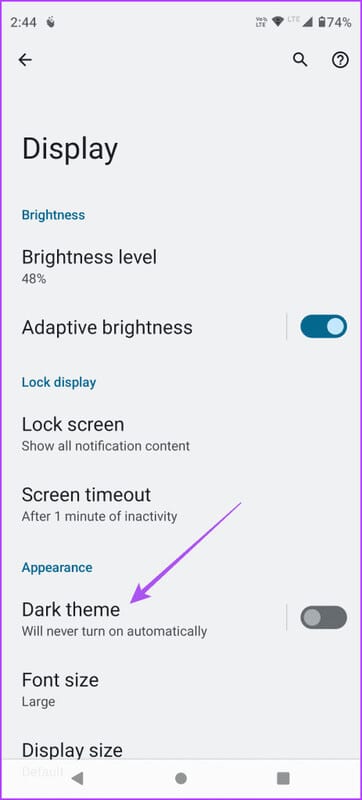
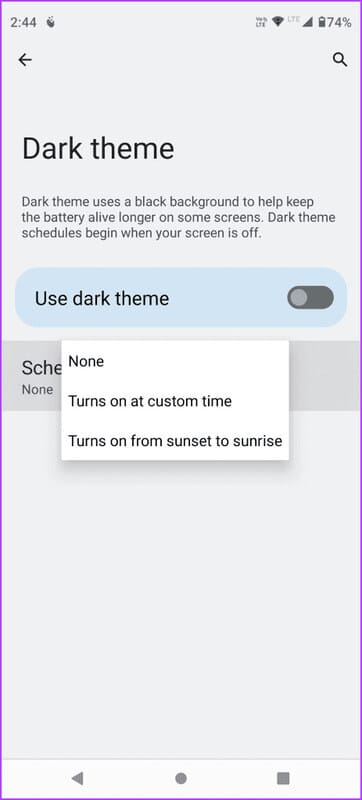
Hvis du kjenner systeminnstillingene dine, må du sjekke dem i Google Chrome-appen.
Steg 3: Lukk Innstillinger og åpne Chrome på Android-telefonen din.

Trinn 4: Klikk på de tre vertikale prikkene i øvre høyre hjørne og velg Innstillinger.
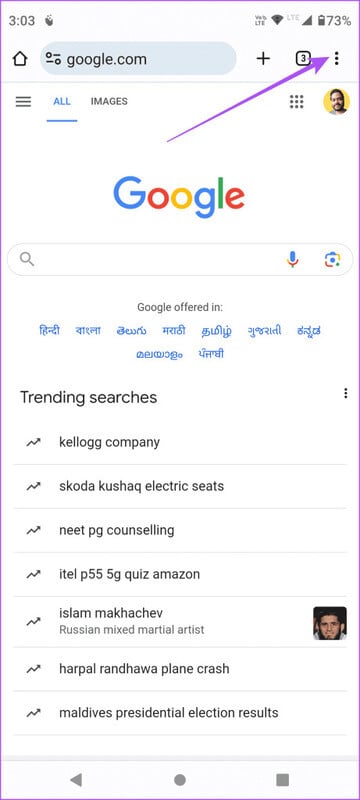
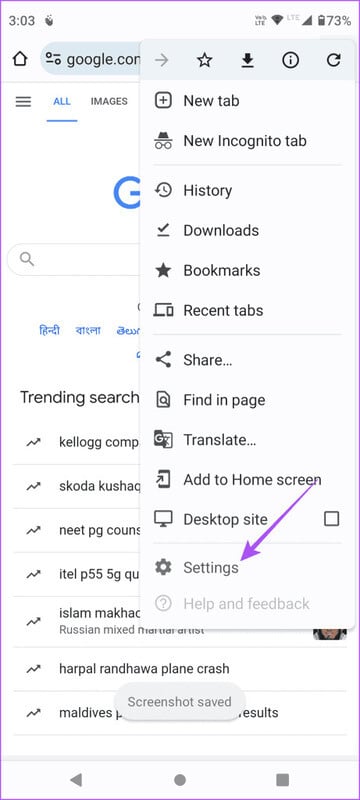
Trinn 5: Rull ned og trykk på emnet. Sjekk så om det er det Chrome Følger systemets standardtema.
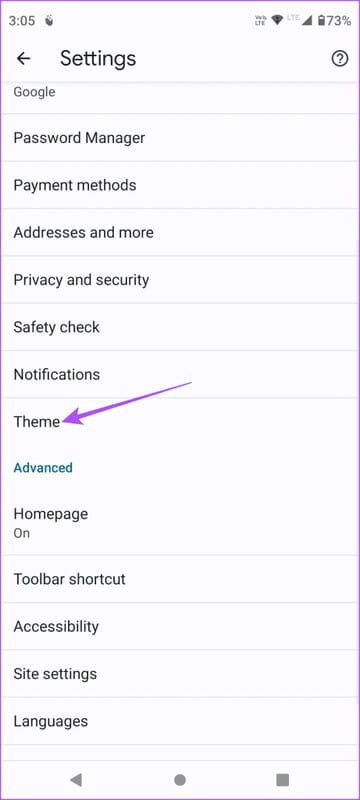
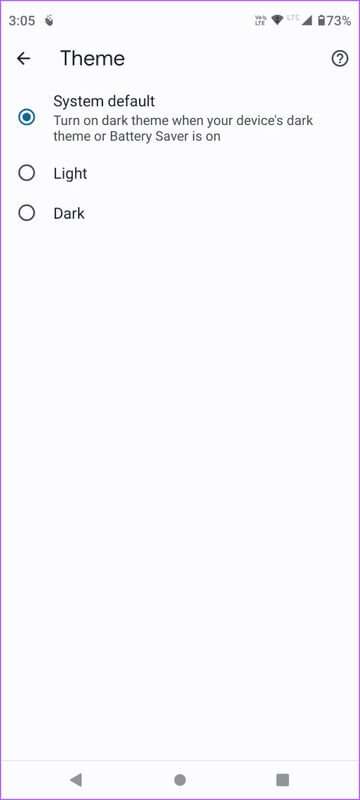
Hvis du ikke vil at Chrome skal følge systemets standardtema, kan du velge å alltid aktivere mørkt tema.
på iPhone
Trinn 1: Åpne en app Innstillinger og velg Display og lysstyrke.
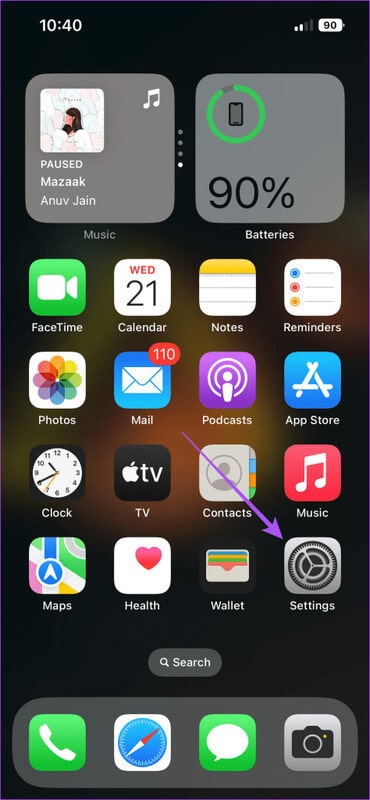
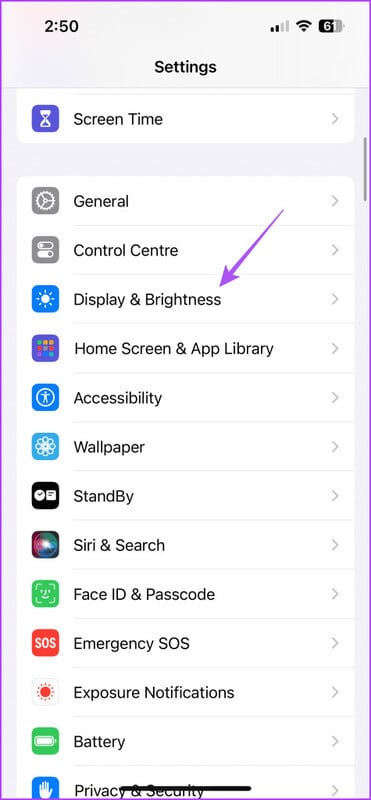
Trinn 2: Lokaliser Mørkt tema for å aktivere det manuelt.
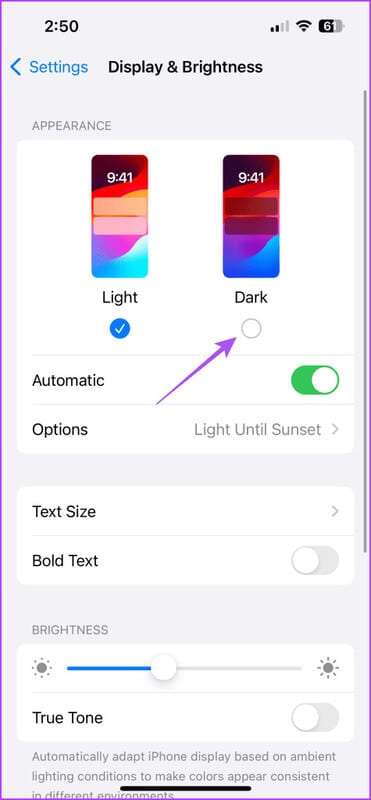
Steg 3: Klikk på veksleknappen ved siden av Automatisk for å deaktivere funksjonen.
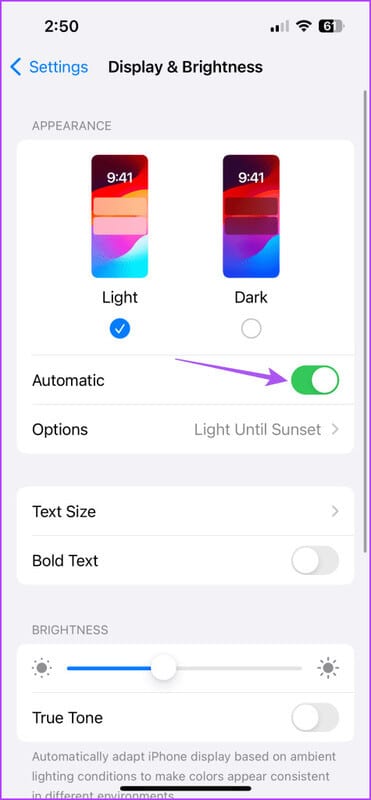
Trinn 4: Lukk Innstillinger og åpne Chrome på iPhone for å sjekke om problemet er løst.

2. Sjekk posisjonstjenester
Hvis Chrome ikke går i mørk modus til tross for at du har valgt automatiske utseendeinnstillinger, må du sjekke posisjonstjenestene på enheten din. Mørkmodus-temaet endres basert på klokkeslett og dato i din nåværende region. Slik sjekker og aktiverer du posisjonstjenester for Chrome.
på Android
Trinn 1: Langt trykk på et appikon Chrome og velg Søknadsinformasjon.
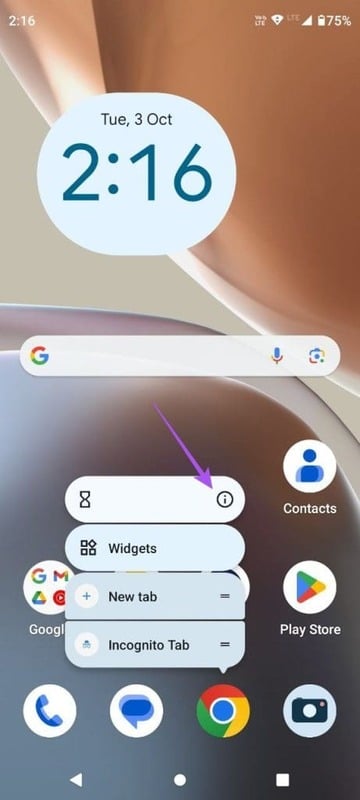
Trinn 2: Klikk på Tillatelser og velg siden.
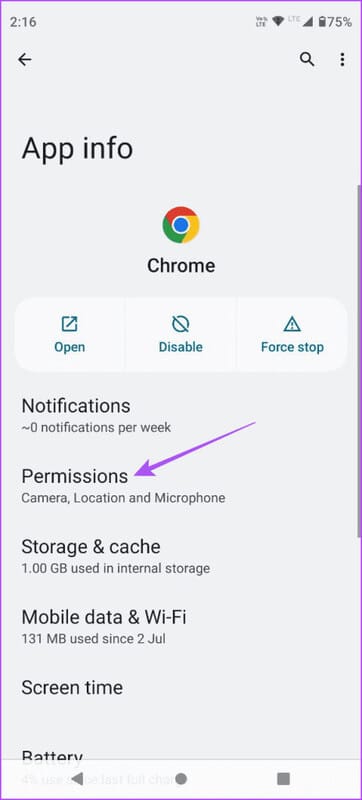
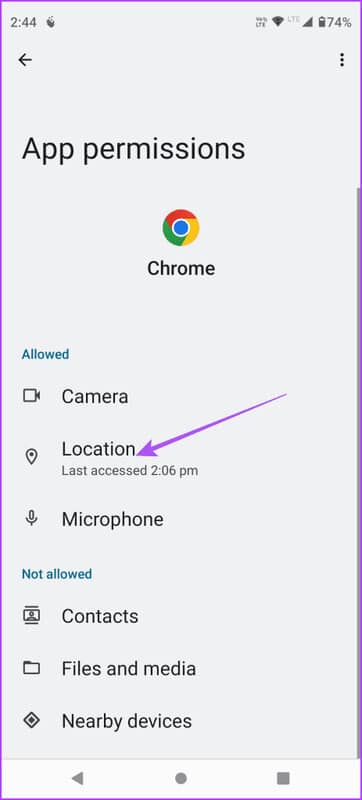
Steg 3: Sørg for at nettstedtilgang er aktivert. Et alternativ vil også bli valgt nøyaktig posisjon.
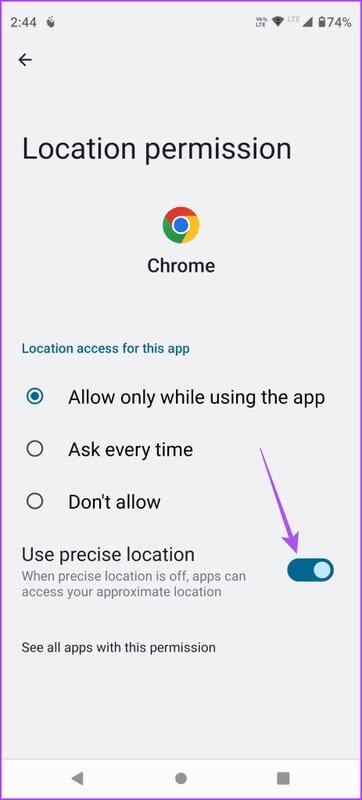
Trinn 4: Lukk appinformasjon og åpne Chrome for å sjekke om problemet er løst.

på iPhone
Trinn 1: Åpne en app Innstillinger Og klikk på Chrome.
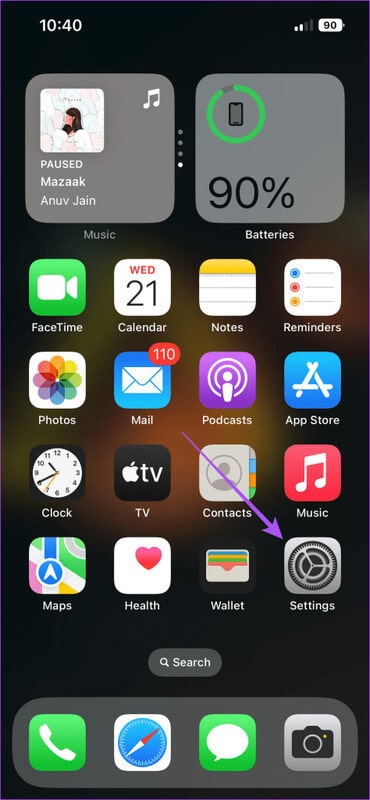
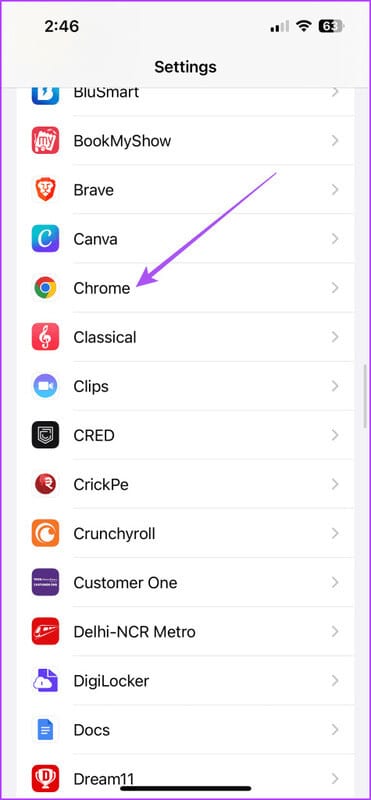
Trinn 2: Trykk på Plassering og sørg for å gi appen tilgang Din nåværende plassering.
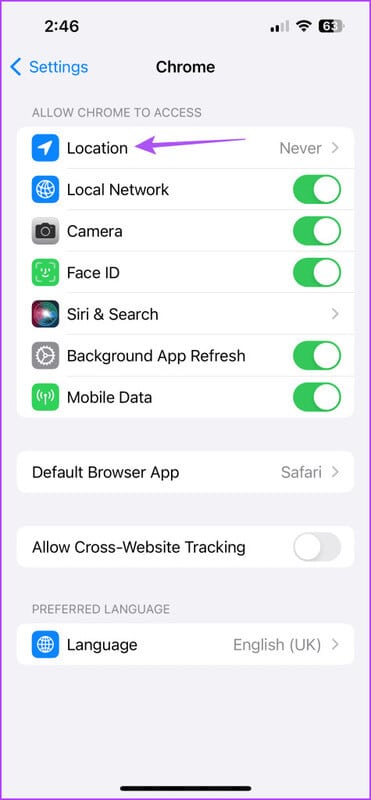
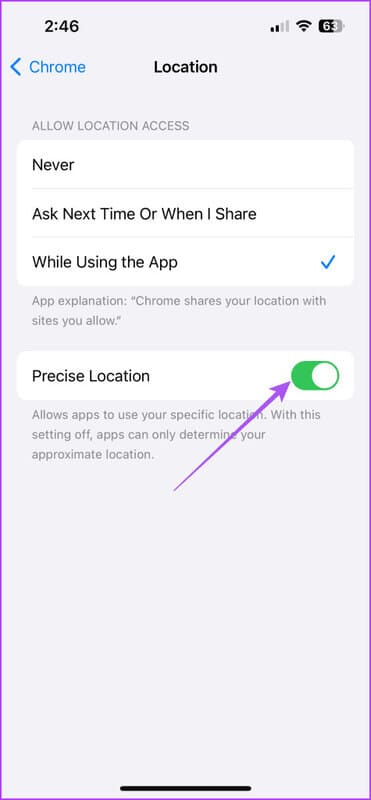
Pass på at du også spesifiserer den nøyaktige plasseringen.
Steg 3: Lukk Innstillinger Og åpne Chrome for å sjekke om problemet er løst.

3. Tøm Chrome-appbufferen
Du kan tømme appbufferen for Google Chrome-nettleseren på mobilenheten din. Bufring og informasjonskapsler bidrar til å forbedre den generelle brukeropplevelsen og gjøre innlasting av nettsider mer responsiv. Appbufferen lagrer også innstillingene dine i appen. Hvis mørk modus fortsatt ikke fungerer i Chrome, kan du prøve å tømme appbufferen og informasjonskapslene på Android og iPhone. Se innlegget vårt for å finne ut Slik sletter du hurtigbuffer og informasjonskapsler på Chrome. Når du er ferdig, åpne Chrome og sjekk om problemet er løst.
4. Aktiver Chrome-flagg i mørk modus
Chrome-flagg er ekstra eksperimentelle funksjoner som ikke er tilgjengelig i appinnstillingene. Chrome-flagget lar deg tvinge frem mørk modus på alle nettstedene du surfer på i appen på mobiltelefonen. Så du kan også velge å aktivere denne funksjonen hvis mørk modus ikke fungerer. Når du skriver dette innlegget, er dette alternativet kun tilgjengelig for Android-telefoner.
Trinn 1: åpen Chrome på Android-enheten din.

Trinn 2: Skriv inn følgende adresse i søkefeltet og trykk Enter:
chrome://flags/Steg 3: Rull ned og velg Aktiver Automatisk mørk modus for webinnhold.
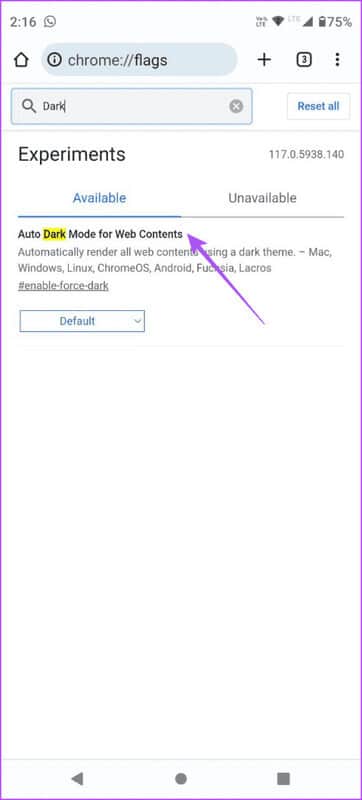
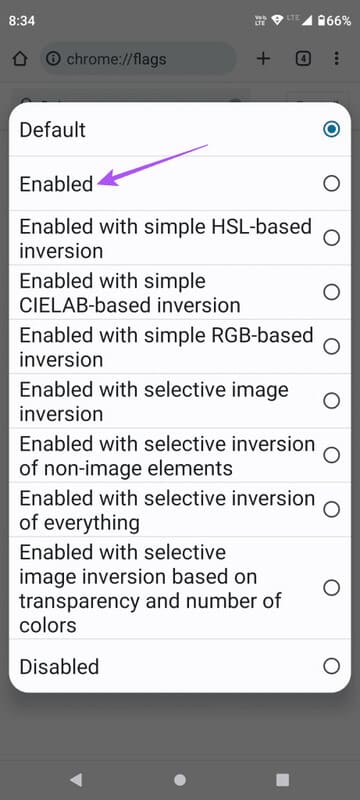
Den er satt til å følge standard systemtema for enheten din.
5. Tving avslutning og start Chrome-appen på nytt
Etter at du har brukt innstillingen, foreslår vi at du tvinger appen til å avslutte og starte den på nytt på Android eller iPhone. Dette vil gi applikasjonen en ny start.
på Android
Trinn 1: Trykk lenge på Chrome-appikonet og velg Søknadsinformasjon.
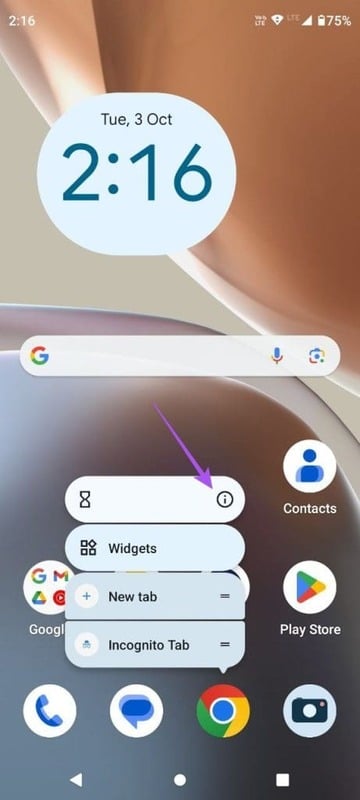
Trinn 2: Klikk på Tving Stopp og velg Ok For bekreftelse.
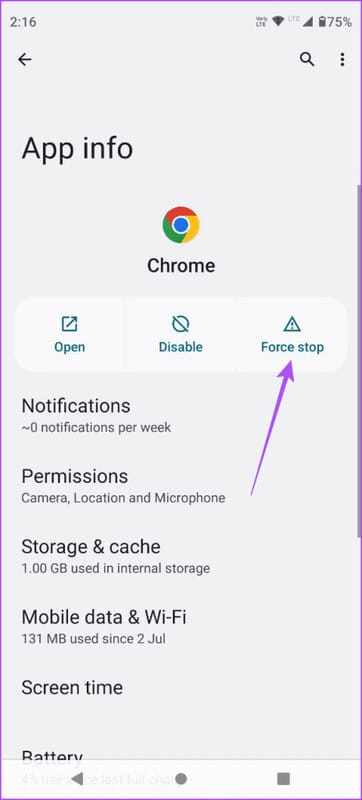
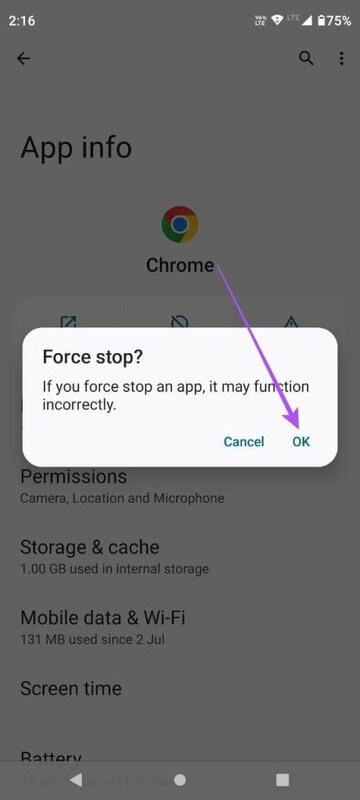
Steg 3: Lukk Søknadsinformasjon og åpne Chrome igjen for å sjekke om problemet er løst.
på iPhone
Trinn 1: Sveip opp og hold på startskjermen for å vise Windows Bakgrunnsapplikasjoner.
Trinn 2: Sveip til høyre for å søke etter Chrome Sveip opp for å fjerne appen.
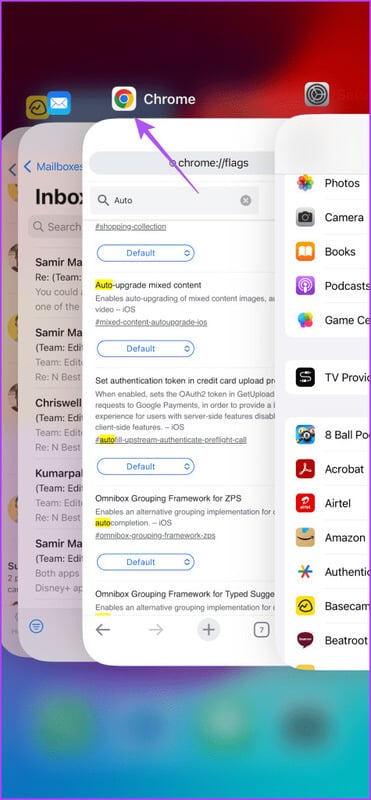
Steg 3: Omstart Chrome Og sjekk om problemet er løst.

6. Oppdater GOOGLE CHROME-applikasjonen
Hvis ingen av løsningene fungerer, foreslår vi at du installerer den nyeste versjonen av Chrome på mobilenheten din. Dette vil fjerne feil fra gjeldende versjon som forårsaker dette problemet.
Bruk CHROME i mørk modus
Disse løsningene vil hjelpe deg med å løse problemet med mørk modus som ikke fungerer i Chrome på Android eller iPhone. Hvis du er i utlandet, sjekk ut vår Når Google Chrome fungerer ikke på mobildata. Dette hjelper deg med å fikse problemer med mobildata eller andre ting på Android-telefonen din slik at Chrome fungerer igjen.